Řešení potíží s licencemi pro Microsoft Defender for Endpoint v macOS
Platí pro:
- Microsoft Defender for Endpoint v macOS
- Plán 1 pro Microsoft Defender for Endpoint
- Plán 2 pro Microsoft Defender pro koncový bod
- Microsoft Defender XDR
Chcete vyzkoušet Defender pro Endpoint? Zaregistrujte se a získejte bezplatnou zkušební verzi,
Nenašla se žádná licence.
Při nasazování Microsoft Defender for Endpoint v macOS se zobrazí chybová zpráva s x nad Microsoft Defender for Endpoint na štítu macOS.
Vyberte symbol x .

Zpráva
Když vyberete symbol x , zobrazí se možnosti, jak je znázorněno na následujícím snímku obrazovky:

Když vyberete Potřeba akce, zobrazí se chybová zpráva, jak je znázorněno na následujícím snímku obrazovky:

S touto zprávou se setkáte jiným způsobem: Pokud používáte terminál k zadání stavu mdatp bez dvojitých uvozovek, zobrazí se zpráva, jak je znázorněno na následujícím snímku obrazovky:

Příčina
Pokud jste nasadili nebo nainstalovali Microsoft Defender for Endpoint v balíčku macOS Stáhnout instalační balíčky, může dojít k chybě, ale možná jste nespustí konfigurační skript Stáhnout onboardingový balíček, který obsahuje nastavení licence. Informace o řešení potíží v tomto scénáři najdete v tématu Pokud jste nespusili konfigurační skript.
Pokud Microsoft Defender for Endpoint v agentovi macOS není aktuální, může se zobrazit chybová zpráva. Informace o řešení potíží v tomto scénáři najdete v tématu Pokud Microsoft Defender for Endpoint v macOS není aktuální.
Pokud jste mac z Microsoft Defender for Endpoint v systému macOS z Microsoft Defender for Endpoint offboardovali a znovu zprovozníte, může se zobrazit chybová zpráva.
Pokud uživatel nemá přiřazenou licenci, může se zobrazit chybová zpráva. Informace o řešení potíží v tomto scénáři najdete v tématu Pokud není uživateli přiřazena licence.
Řešení
Pokud jste nespustí konfigurační skript
Tato část popisuje míry řešení potíží v případě, že chybová zpráva nebo upozornění je způsobena neprovedením konfiguračního skriptu. Skript obsahuje nastavení licence při instalaci a nasazení Microsoft Defender for Endpoint v balíčku macOS.
V závislosti na použitém nástroji pro správu nasazení postupujte podle pokynů pro konkrétní nástroj a připojte balíček (zaregistrujte licenci), jak je popsáno v následující tabulce:
| Správa | Pokyny k nasazení licence (pokyny k onboardingu) |
|---|---|
| Intune | Stažení balíčku pro onboarding |
| JamF | Krok 1: Získání balíčku pro onboarding Microsoft Defender for Endpoint |
| Jiné MDM | Nastavení licence |
| Ruční instalace | Stažení instalačních a onboardingových balíčků a onboardingový balíček |
Poznámka
Pokud se balíček onboardingu spustí správně, informace o licencování se budou nacházet v /Library/Application Support/Microsoft/Defender/com.microsoft.wdav.atp.plist.
Pokud Microsoft Defender for Endpoint v macOS není aktuální
Ve scénářích, kdy Microsoft Defender for Endpoint v macOS není aktuální, je potřeba aktualizovat agenta.
Pokud Microsoft Defender for Endpoint v macOS došlo k offboardingu
Když se skript pro offboarding spustí v systému macOS, uloží do souboru soubor /Library/Application Support/Microsoft/Defender/ s názvem com.microsoft.wdav.atp.offboarding.plist.
Pokud soubor existuje, zabrání se opětovnému onboardingu systému macOS. Odstraňte soubor com.microsoft.wdav.atp.offboarding.plist , který znovu spustí skript pro onboarding.
Pokud není licence přiřazena uživateli
Na portálu Microsoft Defender (security.microsoft.com) vyberte Nastavení a pak vyberte Koncové body.
Vyberte Licence.
V Centrum pro správu Microsoftu 365 vyberte Zobrazit a koupit licence. Na portálu Centrum pro správu Microsoftu 365 se zobrazí následující obrazovka:
Zaškrtněte políčko licence, kterou chcete koupit od Microsoftu, a vyberte ji. Zobrazí se obrazovka s podrobnostmi o zvolené licenci:
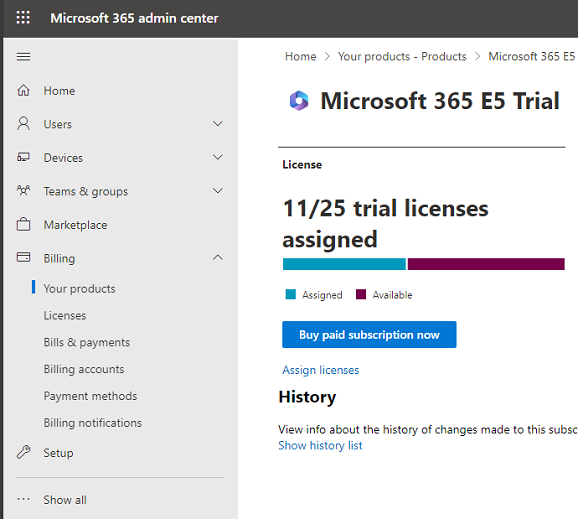
Vyberte odkaz Přiřadit licence .

Zobrazí se následující obrazovka:
Vyberte + Přiřadit licence.
Zadejte jméno nebo e-mailovou adresu osoby, které chcete přiřadit tuto licenci. Zobrazí se následující obrazovka s podrobnostmi o vybraném držiteli licence a seznamem možností.

Zaškrtněte políčka u rozšířeného auditování, Microsoft Defender XDR a Microsoft Defender for Endpoint Microsoftu 365. Pak vyberte Uložit.
Pokud se při implementaci těchto možností řešení (kterákoliv z nich) vyřešily problémy s licencováním a pak spustíte mdatp health, měly by se zobrazit následující výsledky:

Přihlaste se pomocí svého účtu Microsoft.

Zpráva
Začněte tím, že se přihlásíte pomocí svého účtu Microsoft.
Create nový účet nebo Přepnout na podnikovou aplikaci.
Příčina
Stáhli jste a nainstalovali Microsoft Defender pro jednotlivce v systému macOS nad dříve nainstalovanými Microsoft Defender for Endpoint.
Řešení
Výběrem možnosti Přepnout na podnikovou aplikaci přepněte na prostředí enterprise.
Přepnutí na prostředí pro jednotlivce na počítačích zaregistrovaných v MDM můžete také potlačit tím, že do nastavení Defenderu zahrnete userInterface/consumerExperience :
<key>userInterface</key>
<dict>
<key>consumerExperience</key>
<string>disabled</string>
</dict>
Doporučený obsah
- Ruční nasazení pro Microsoft Defender for Endpoint v systému macOS: Nainstalujte Microsoft Defender for Endpoint v systému macOS ručně z příkazového řádku.
- Nastavení zásad Microsoft Defender for Endpoint pro macOS v Jamf Pro: Přečtěte si, jak v Jamf Pro nastavit Microsoft Defender for Endpoint zásad pro macOS.
- Microsoft Defender for Endpoint na Macu: Přečtěte si, jak nainstalovat, nakonfigurovat, aktualizovat a používat Microsoft Defender for Endpoint na Macu.
- Nasazení Microsoft Defender for Endpoint v macOS pomocí Jamf Pro: Zjistěte, jak nasadit Microsoft Defender for Endpoint v macOS pomocí Jamf Pro.
Tip
Chcete se dozvědět více? Engage s komunitou Microsoft Security v naší technické komunitě: Microsoft Defender for Endpoint Tech Community.



